O aplicativo VPN Proton já está disponível para download na App Store do iOS, anunciou a empresa em seu blog oficial. A Proton, que começou com o popular serviço criptografado por e-mail chamado ProtonMail, conseguiu trazer sua VPN em quase todas as plataformas usadas popularmente. Saiba como usar essa VPN grátis no iPhone ou iPad.
Entre as características mais interessantes deste serviço, é que ela é ilimitada. A empresa chegou a marca de um milhão de assinantes de todas as outras plataformas, incluindo Windows, MacOS, Linux e Android.
Os 5 melhores jogos de futebol para iPhone e iPad
O serviço VPN gratuito engloba serviços como o Secure core, que protege sua Internet contra ataques baseados em rede. Ele também possui o recurso Kill Switch integrado, que pode bloquear todas as conexões de rede, caso a conexão com o servidor VPN seja perdida. Além disso, há vazamento de prevenção de DNS, sem política de logs e muito mais.
"Estamos felizes em ver que muitos usuários compartilham nossa visão de uma Internet mais segura e privada, o que nos dá muito incentivo à medida que continuamos a desenvolver as tecnologias necessárias para proteger os dados e a privacidade dos usuários", disse o co-fundador da ProtonMail, Dr. Andy Yen em um comunicado à imprensa.
Embora o aplicativo ProtonVPN para iOS seja gratuito para instalação, ele possui certas compras no aplicativo. Os planos anuais "Básico" e "Mais" podem ser comprados por US$ 59,99 e US$ 99,99, respectivamente.
Por outro lado, se você fizer a atualização para o plano pago por meio de seu website, poderá obter o plano básico de US$ 48 e o plano "Mais" por US$ 59,99.
Dica: O que é o Popcorn Time? Saiba como usar o serviço de streaming com VPN
O que é uma VPN?
As VPNs (Virtual Private Networks), são Redes Privadas Virtuais (em tradução livre), originalmente projetadas para grandes organizações, onde os funcionários precisavam se conectar a um determinado computador de diferentes locais. Por exemplo, se um funcionário de uma determinada multinacional, precisasse se conectar a um serviço em computadores da organização nos Estados Unidos, ele poderia usar a VPN para acessar os arquivos sem comprometer a segurança.
A VPN cria um "cabo virtual" entre um computador e um servidor. Esse cabo virtual cria um túnel que criptografa todos os dados que passam por ele. Assim, é impossível que hackers, ISPs, governos ou qualquer outra pessoa vejam suas atividades.
A VPN mascara seu IP (como se fosse a digital do seu dispositivo), e também o local aonde você está. Dessa forma, é possível com uma VPN acessar a internet sem deixar rastros da sua identidade, e também acessar serviços restritos a outras regiões do mundo.
Foi graças a essas funcionalidades que as VPN's se tornaram populares entre os usuários de computadores e dispositivos móveis por todo o mundo.
Vantagens de uma VPN no sistema iOS
- Segurança, pois VPNs protegem de phishing, ataques man-in-the-middle, entre outras formas de ataques cibernéticos;
- Privacidade: A VPN previne espionagem e roubo de dados por parte de governos e corporações;
- Localização virtual: Com uma VPN, os sites que você se conecta verão o local de acesso e endereço de IP do servidor da conexão online, não o seu.
- Bloqueios regionais: Como exemplo podemos citar a China, que proibe o uso do Facebook e Wikipedia. Com uma VPN, é possível acessar até mesmo de lá, mascarando e alterando a localização.
Como usar VPN grátis no iPhone ou iPad com o ProtonVPN?
Passo 1. Acesse o link de download na App Store e baixe o app;
Passo 2. Após baixar o app de VPN, abra ele e vá em "Sing Up", após clique em "Agree & Continue", e depois novamente em "Sing Up";
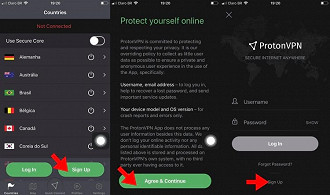
Passo 3. Agora, insira seu endereço de e-mail, e depois "Get verification email". Acesse seu e-mail e confira o código para inserir no Proton. Após inserir o código, clique em "Submite". Então, na próxima tela, insira seu e-mail e uma senha que queira e clique em "Crate Account";
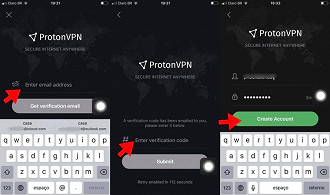
Passo 4. Clique em "Get Free Plan", depois em "Done" e depois, escolha um país ao qual você quer se conectar através da VPN. Para ligar, clique no botão ao lado do país com o simbolo "ligar";
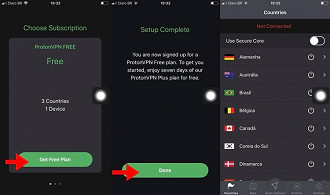
Passo 5. Agora, clique em "Allow", escolha o país e clique no símbolo ligar. Vá em "Mapas", no menu inferior, escolha o país no mapa e ligue. Após isso, basta clicar em "Conected", acima em verde, para ver seu novo IP.
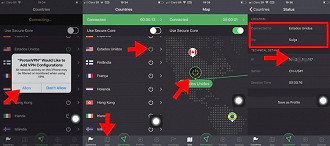
E então, gostou desse tutorial? Diga o que pensa na seção de comentários!
